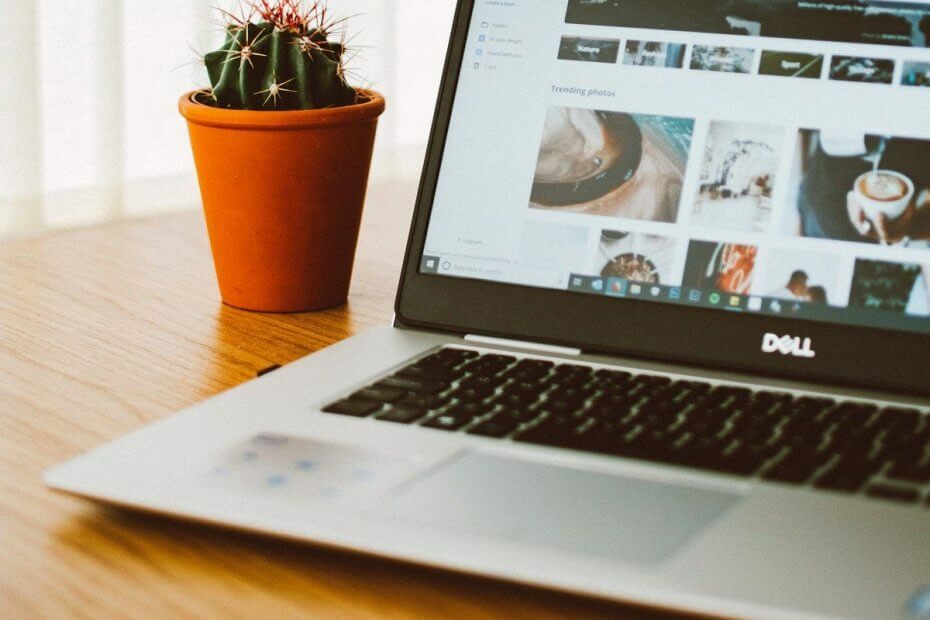
Tento software udrží vaše ovladače v chodu, a tak vás ochrání před běžnými chybami počítače a selháním hardwaru. Zkontrolujte všechny své ovladače nyní ve 3 snadných krocích:
- Stáhněte si DriverFix (ověřený soubor ke stažení).
- Klikněte Začni skenovat najít všechny problematické ovladače.
- Klikněte Aktualizujte ovladače získat nové verze a zabránit poruchám systému.
- DriverFix byl stažen uživatelem 0 čtenáři tento měsíc.
Několik uživatelů nahlásilo problémy při přípravě bitové kopie systému Windows 10 pro spuštění Sysprep. Při pokusu o vypnutí zařízení se systém Windows 10 místo vypnutí sám restartuje.
V jiných Komunita Microsoftu zprávy, uživatelé uvedli, že se zasekli vypínací obrazovkou a počítač nic neudělá:
Snažím se vytvořit šablonu serveru 2016 na Hyper-V. Nainstaloval jsem OS, opravil jej atd. A poté spustil Sysprep. Vybral jsem Generalize a OOBE a Shutdown. Trochu to běželo a pak se spustilo na čistě modrou obrazovku s nápisem „Vypínání“. Neexistují žádné točící se koule ani nic, aby to vypadalo, že něco dělá, a už to tam sedělo hodinu.
Pokud vás tato chyba také trápí, zde je několik tipů na řešení potíží, které vám pomohou vyřešit problémy s vypínáním systému Windows 10 Sysprep.
Co mohu udělat, když se Sysprep nevypne?
1. Použijte existující soubor šablony
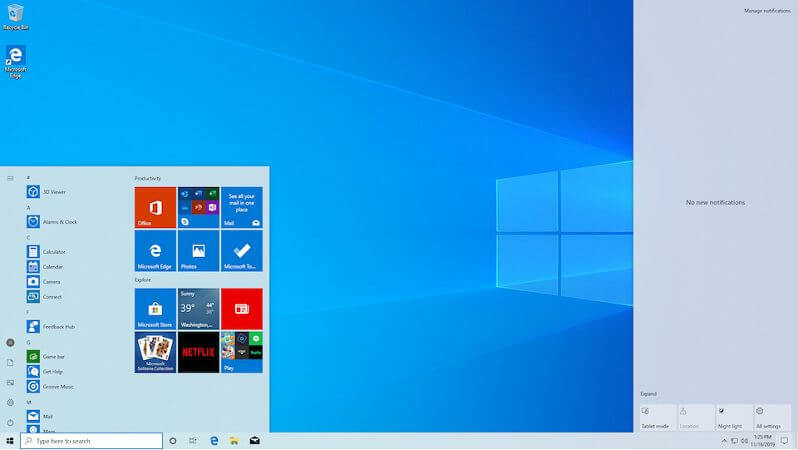
- Pokud to není Modrá obrazovka smrti Chyba, ale jste zaseknutí na obrazovce Vypnutí, můžete zkusit použít existující soubor šablony z jiného umístění k vyřešení problému.
- Zkopírujte soubor šablony, který je již připraven, z jiného umístění a použijte jej zde.
- Několik uživatelů uvedlo, že použití již sysprepovaného souboru jim pomohlo chybu vyřešit.
- I když to nemusí být trvalá oprava, může vám pomoci problém vyřešit, dokud nenajdete skutečnou chybu.
2. Použijte vynucené vypnutí
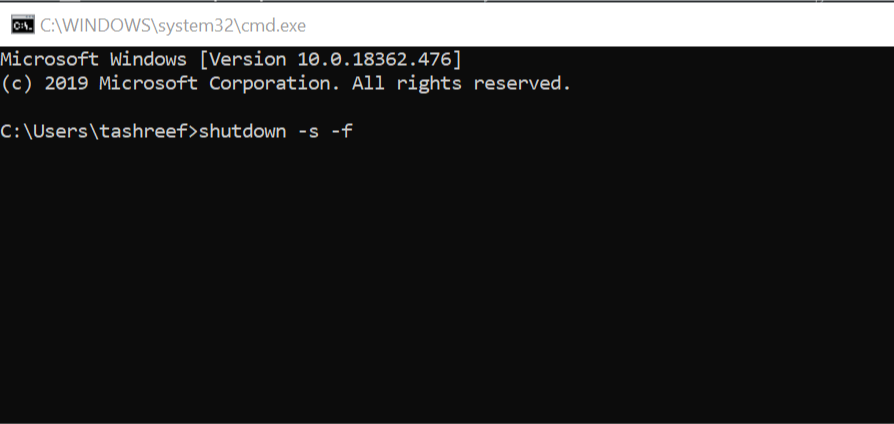
- lis Windows Key + R otevřete Spustit.
- Typ cmd a klikněte OK otevřít Příkazový řádek.
- Do příkazového řádku zadejte následující příkaz a stisknutím klávesy Enter proveďte:
vypnutí -s -f - Toto vynutí Windows k vypnutí systému.
- Zkontrolujte, zda vám vynucené vypnutí pomůže vyřešit problém nevypnutím.
Pokud máte potíže s přístupem k příkazovému řádku jako správce, měli byste se podrobněji podívat na tuto příručku.
3. Aktualizujte BIOS
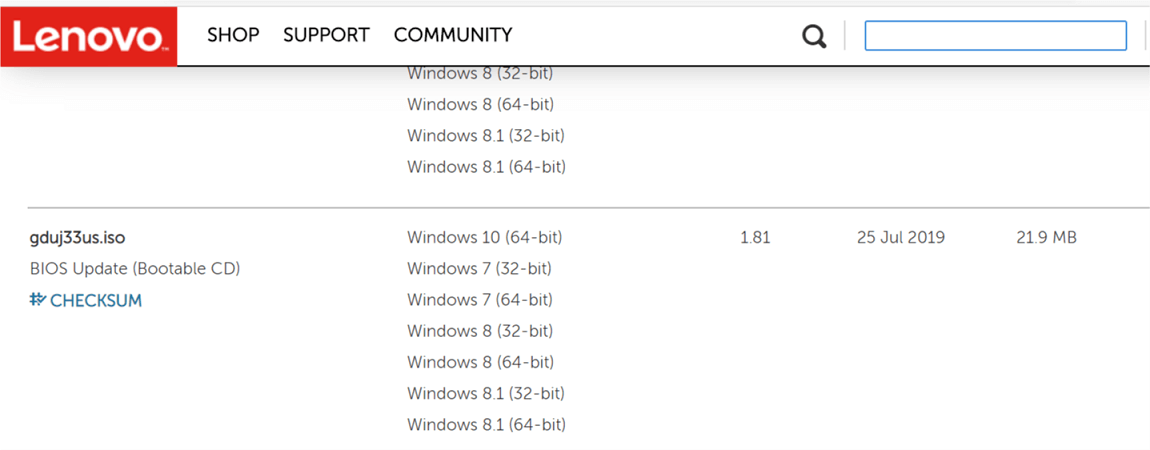
- Pokud máte notebook nebo jste si koupili předem sestavený počítač, přejděte na web výrobce počítače a vyberte svůj počítač.
- Nyní se podívejte na jeho stránku ke stažení.
- Pokud čeká na aktualizaci pro váš základní deska, pak by měl být uveden na stránce pro stahování.
- Stáhněte si novější verzi BIOS.
- Soubor BIOS se obvykle dodává se souborem readme.txt s pokyny na jak aktualizovat BIOS.
- Nejjednodušší metodou aktualizace systému BIOS je použití a zaváděcí USB disk pomocí blikajícího nástroje.
- Po úspěšné aktualizaci systému BIOS restartujte počítač a zkontrolujte případná vylepšení.
Při aktualizaci systému BIOS se k úspěšné aktualizaci systému BIOS doporučuje použít nabídku systému BIOS, nikoli blikající nástroje.
Zdá se, že přístup k systému BIOS je příliš velký úkol? Pomůžeme vám s tím usnadnit věci úžasný průvodce!
Problémy s vypínáním systému Windows 10 Sysprep je obtížné diagnostikovat, protože k nim může dojít z několika důvodů. Uvedli jsme všechny možné opravy, které vám mohou tento problém vyřešit.
Máte-li jakékoli další dotazy nebo návrhy, neváhejte je zanechat v sekci komentářů níže.
PŘEČTĚTE SI TAKÉ:
- Kde jsou protokoly Chkdsk uloženy ve Windows 10?
- Co dělat, když Snipping Tool zhroutí Windows 10
- Jak bootovat z USB v systému Windows 10


![Kód chyby: 770 Nelze se připojit k serverům EA [Úplná oprava]](/f/2224c62fab0042586b9fccdfa595ddff.jpg?width=300&height=460)